
新建空白DFMEA送審單
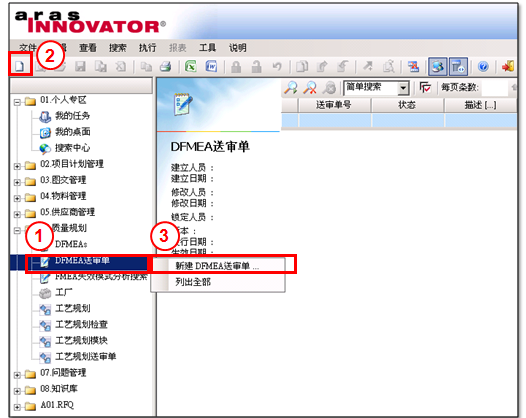
1.選擇06.品質規劃,展開品質規劃列表,選擇DFMEA送審單。
2.按“新建”打開DFMEA送審單新建窗口。
3.或按滑鼠右鍵展開功能列,選擇“新建 DFMEA 送審單…”打開DFMEA送審單新建窗口。
維護DFMEA送審單屬性
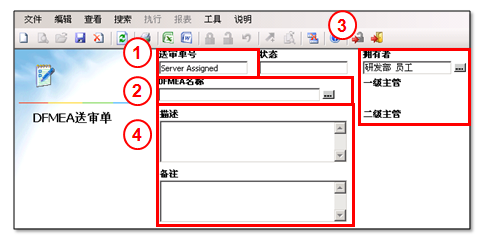
1.新建DFMEA送審單的送審單號顯示“Sever Assigned”,保存後系統會自動分配送審單號。
2.在DFMEA名稱字段,點選“…”或在此字段上按鍵盤的F2按鈕,打開DFMEA選擇窗口,選擇一筆DFMEA。
3.擁有者預設為DFMEA送審單建立者,可點選“…”或在此字段上按鍵盤的F2按鈕,打開角色選擇窗口,更換擁有者。DFMEA送審單保存後,系統會自動抓取對應擁有者的一級主管人員。
4.手動編輯描述和備註欄位內容。
維護DFMEA送審清單
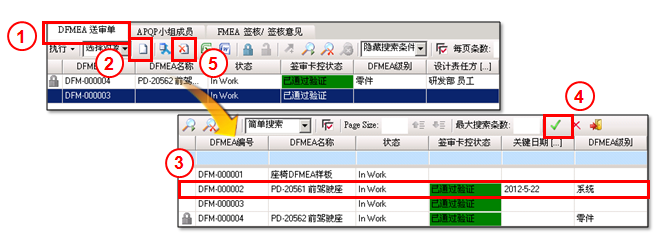
1.點選“DFMEA”,切換至維護送審DFMEA清單頁面。
2.點選“新建”按鈕,會打開搜索選擇DFMEA窗口。
3.可選擇一筆,或按住鍵盤上的shift或ctrl按鍵,同時選擇多筆DFMEA加入送審清單中。
4.點選下v確認選擇。
若要將DFMEA移除送審清單中,則選擇欲從清單中移除的DFMEA,點選“刪除”按鈕,即可移除。
維護APQP小組成員
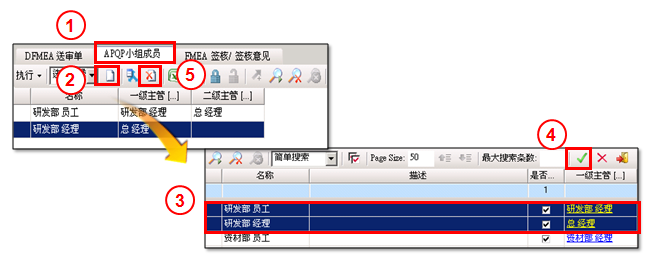
1.點選“APQP小組成員”,切換至維護APQP小組清單頁面。
2.點選“新建”按鈕,會打開搜索選擇人員窗口。
3.可選擇一筆,或按住鍵盤上的shift或ctrl按鍵,同時選擇多名人員加入清單中。
4.點選下v確認選擇。
5.若要將人員移除送審清單中,則選擇欲從清單中移除的人員,點選“刪除”按鈕,即可移除。
完成新建DFMEA送審單
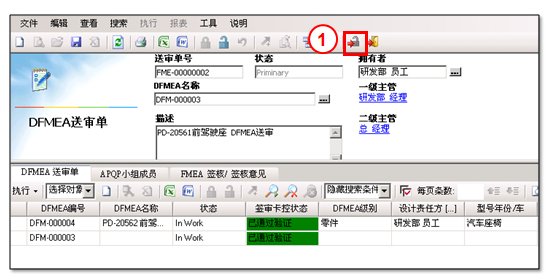
1.完成DFMEA送審單編輯,點選“保存,開鎖並關閉”按鈕。
2.保存後的DFMEA送審單狀態為“Priminary”。
補充說明:一份DFMEA送審單,可以有多份DFMEA同時送審。

